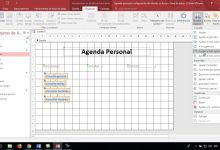¡Claro! Estoy aquí para ayudarte a entender más sobre la instalación de PrestaShop, una plataforma de comercio electrónico muy popular. PrestaShop es una solución de código abierto que permite a los usuarios crear tiendas en línea potentes y personalizadas para vender productos y servicios en Internet. Su flexibilidad y robustez lo convierten en una opción atractiva para aquellos que desean establecer una presencia comercial en línea.
Para comenzar con la instalación de PrestaShop, primero debes asegurarte de que tu servidor cumpla con los requisitos mínimos del sistema. PrestaShop requiere un entorno de servidor LAMP (Linux, Apache, MySQL, PHP) o WAMP (Windows, Apache, MySQL, PHP), que incluya versiones compatibles de PHP, MySQL, y otras dependencias.

La solución definitiva para acortar enlaces y gestionar tus campañas digitales de manera profesional.
• Acortamiento de enlaces instantáneo y rápido
• Páginas de perfil interactivas
• Códigos QR profesionales
• Análisis detallados de tu rendimiento digital
• ¡Y muchas más funciones gratuitas!
Una vez que hayas verificado que tu servidor cumple con los requisitos, puedes proceder con la instalación de PrestaShop. Aquí tienes los pasos generales que debes seguir:
-
Descarga de PrestaShop: Dirígete al sitio web oficial de PrestaShop y descarga la última versión del software. Por lo general, está disponible de forma gratuita.
-
Subir archivos al servidor: Descomprime el archivo descargado y sube los archivos a tu servidor web utilizando un cliente FTP o el panel de control de tu proveedor de alojamiento. Asegúrate de colocar los archivos en el directorio raíz de tu sitio web o en un subdirectorio según tu preferencia.
-
Crear una base de datos MySQL: Accede al panel de control de tu servidor web y crea una nueva base de datos MySQL. Anota el nombre de la base de datos, el nombre de usuario y la contraseña, ya que los necesitarás durante el proceso de instalación de PrestaShop.
-
Inicio de la instalación: Una vez que los archivos estén en su lugar y la base de datos esté lista, visita tu dominio en un navegador web. Serás redirigido automáticamente al instalador de PrestaShop. Si no ocurre automáticamente, puedes acceder manualmente visitando tu dominio seguido de «/install» en la barra de direcciones.
-
Configuración de la instalación: El instalador de PrestaShop te guiará a través de varios pasos para configurar tu tienda en línea. Esto incluirá la aceptación de los términos de la licencia, la configuración de la conexión a la base de datos MySQL (usando la información que creaste en el paso 3), la configuración de la tienda (idioma, moneda, etc.), y la creación de una cuenta de administrador.
-
Finalización de la instalación: Una vez que hayas completado todos los pasos de configuración, el instalador de PrestaShop instalará la plataforma en tu servidor. Una vez que la instalación esté completa, podrás acceder al panel de administración de PrestaShop utilizando las credenciales de administrador que creaste durante el proceso de instalación.
-
Personalización y configuración adicional: Con PrestaShop instalado, podrás comenzar a personalizar tu tienda en línea, añadir productos, configurar métodos de pago y envío, y mucho más. Explora las opciones de configuración y utiliza las herramientas de administración para adaptar tu tienda a tus necesidades específicas.
Recuerda mantener tu instalación de PrestaShop actualizada con las últimas versiones y aplicar medidas de seguridad recomendadas para proteger tu tienda y los datos de tus clientes. Con la plataforma adecuada y un enfoque sólido, podrás construir y gestionar una exitosa tienda en línea con PrestaShop.
Más Informaciones

Por supuesto, profundicemos más en cada uno de los pasos para instalar y configurar PrestaShop:
-
Descarga de PrestaShop: Es importante obtener la última versión de PrestaShop desde el sitio web oficial para asegurarte de tener acceso a las últimas características, mejoras de seguridad y correcciones de errores. PrestaShop ofrece descargas gratuitas y también tiene opciones para adquirir módulos y temas adicionales si es necesario para tu tienda en línea.
-
Subir archivos al servidor: Utiliza un cliente FTP como FileZilla o el administrador de archivos proporcionado por tu proveedor de alojamiento para subir los archivos de PrestaShop a tu servidor. Asegúrate de descomprimir el archivo descargado antes de subirlo y coloca los archivos en el directorio correcto según las recomendaciones de PrestaShop.
-
Crear una base de datos MySQL: Accede al panel de control de tu servidor o a tu herramienta de gestión de bases de datos y crea una nueva base de datos MySQL para PrestaShop. Asigna un nombre descriptivo a la base de datos y crea un usuario con privilegios de acceso completo a esa base de datos. Anota la información de conexión, incluido el nombre de la base de datos, el nombre de usuario y la contraseña, ya que la necesitarás durante la instalación de PrestaShop.
-
Inicio de la instalación: Una vez que los archivos están en su lugar y la base de datos está lista, visita tu dominio en un navegador web. PrestaShop detectará automáticamente que es la primera vez que se está instalando y te llevará al asistente de instalación. Este asistente te guiará a través de varios pasos para configurar tu tienda en línea de manera adecuada.
-
Configuración de la instalación: Durante el proceso de instalación, deberás aceptar los términos de la licencia de PrestaShop y proporcionar la información de conexión a la base de datos MySQL que creaste en el paso anterior. También tendrás la oportunidad de configurar la tienda según tus preferencias, incluido el idioma, la moneda, la zona horaria, etc. Estas configuraciones iniciales son importantes para establecer el entorno básico de tu tienda en línea.
-
Finalización de la instalación: Una vez que hayas completado todos los pasos de configuración y proporcionado la información necesaria, PrestaShop procederá a instalar la plataforma en tu servidor. Este proceso puede tardar unos minutos, dependiendo de la velocidad de tu servidor y la cantidad de datos que se estén procesando. Una vez que la instalación esté completa, recibirás un mensaje de confirmación y podrás acceder al panel de administración de PrestaShop.
-
Personalización y configuración adicional: Con PrestaShop instalado y configurado, podrás comenzar a personalizar tu tienda en línea según tus necesidades específicas. Esto incluye la instalación de temas y módulos adicionales para mejorar la apariencia y funcionalidad de tu tienda, la configuración de métodos de pago y envío, la carga de productos y la gestión de pedidos y clientes. PrestaShop ofrece una amplia gama de opciones de personalización y configuración que te permitirán crear una tienda en línea única y atractiva.
Es importante recordar que la instalación de PrestaShop es solo el primer paso en la creación de tu tienda en línea. Una vez instalado, deberás dedicar tiempo a configurar y administrar tu tienda, así como a promocionarla y atraer clientes. PrestaShop ofrece una serie de herramientas y recursos para ayudarte en este proceso, incluidos tutoriales, documentación y una comunidad activa de usuarios y desarrolladores. Con el tiempo y el esfuerzo adecuados, podrás construir y hacer crecer una exitosa tienda en línea con PrestaShop.